WordPressでは、複数のカテゴリーを自由に追加することができて、それらのカテゴリーごとに記事を分類できるようになっています。
インストール直後はデフォルトカテゴリーとして「未分類(uncategorized)」が存在しており、投稿でカテゴリーを選択しない場合は、自動的に「未分類(uncategorized)」が設定されます。
投稿編集画面でカテゴリーの選択を忘れると、その記事は「未分類」としてカテゴライズされてしまいますが、ここではその対策として2パターンの方法を紹介します。
デフォルトカテゴリーの変更方法
パターン1 カテゴリー名を変更する
言わずと知れた方法ですが、普通に「未分類」というカテゴリー名を変えるだけです。
管理画面の【投稿 > カテゴリー】のクイック編集から名前とスラッグを変更できます。
初期設定としてインストール直後に変更しておくと、後から扱いに困らなくて済むかと思います。
パターン2 カテゴリーの初期設定を変更する
初期はカテゴリーID1である「未分類」がデフォルトカテゴリーとなりますが、この初期設定そのものを変更する方法があります。(これが意外と知られていません)
管理画面の【設定 > 投稿設定】の「投稿用カテゴリーの初期設定」でカテゴリーを選択することで、そのカテゴリーがデフォルトカテゴリーとして設定されます。
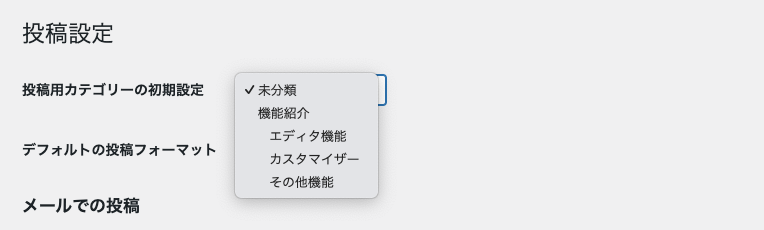
よく使うカテゴリー、または(投稿でカテゴリーを選択するのを忘れた場合に)自動的にカテゴライズされても問題ないカテゴリーを設定しておくと便利です。
以上、WordPressのデフォルトカテゴリーを変更する方法のご紹介でした。









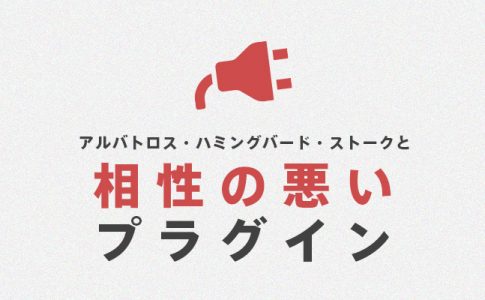











当初「未分類」は削除できませんでしたが、デフォルトカテゴリーを他のものに変更することで「未分類」は削除できるようになります。